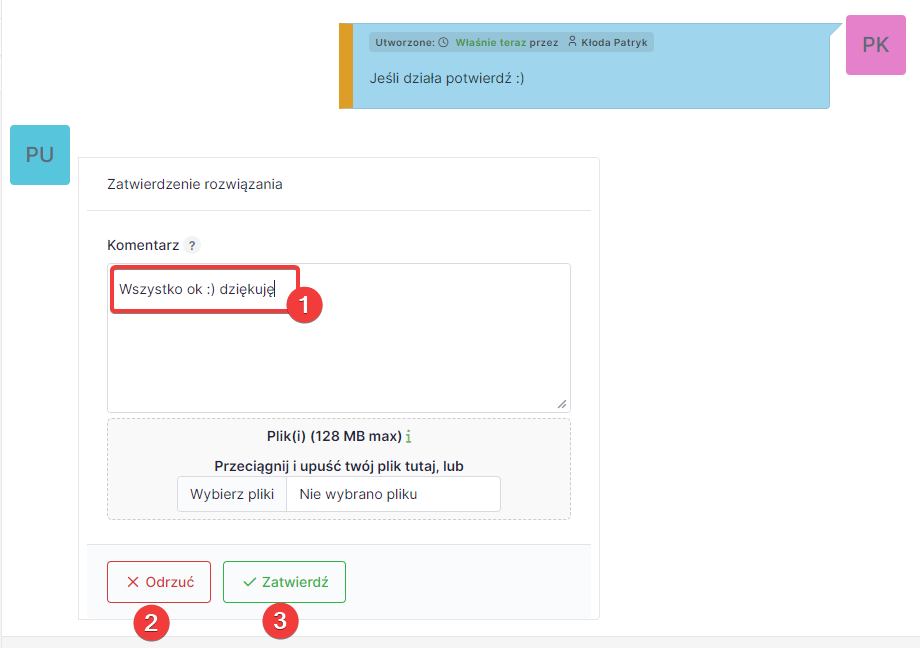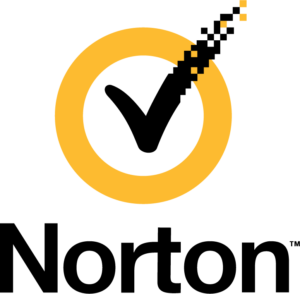Jeśli Ty i / lub Twoja firma korzystacie z naszej Obsługi IT polecamy do przesyłania wszelkich zgłoszeń za pomocą naszej platformy pomocy.
Platforma jest dostępna tutaj: https://support.pat15.net/glpi/
Poradniki:
- Logowanie do platformy zgłoszeń
- Dodawanie nowego zgłoszenia
- Przeglądanie obecnych zgłoszeń
- Oczekujemy na szczegóły od Ciebie
- Zamykanie zgłoszenia – akceptacja / odrzucenie rozwiązania
Jak mogę się zalogować do platformy zgłoszeń?
- W pola 1 i 2 – wpisujemy odpowiednią naszą nazwę użytkownika i hasło otrzymane od kierownika / koordynatora informatycznego w Twojej firmie
- W przypadku pełnej obsługi IT system logowania jest połączony z kontami użytkownika w Twojej firmie – nazwa użytkownika i hasło jest takie same jak w przypadku logowania do komputera w firmie. Pamiętaj, żeby w polu (3) wybrać Twoją firmę – aby móc poprawnie się zalogować.
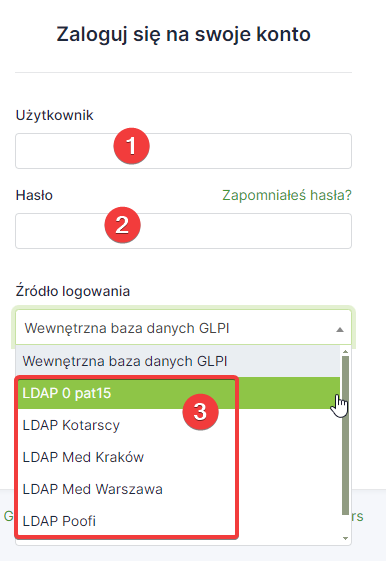
- Po wypełnieniu danych klikamy “Zaloguj się“.
Jak mogę dodać zgłoszenie / przejrzeć moje zgłoszenia?
- Jeśli chcesz dodać nowe zgłoszenie do działu IT skorzystaj z odnośnika – Stwórz zgłoszenie (1)
- Historia Twoich zgłoszeń dostępna jest pod linkiem Zgłoszenia (2)
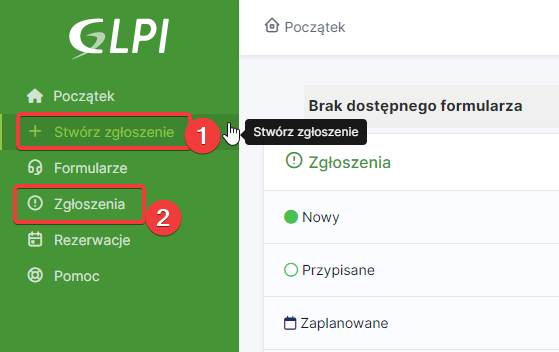
- Starajmy się wypisać wniosek możliwie dokładnie opisując wszystkie szczegóły dla wybranej kategorii – takie jak np. numery dokumentów, produkty, numery raportów, nazwy komputerów, numery seryjny, etc… – pomoże to w łatwiejszej lokalizacji miejsca wystąpienia problemu
(UWAGA widoczność poszczególnych pól w zgłoszeniu może być różna w zależności od kategorii zgłoszenia)
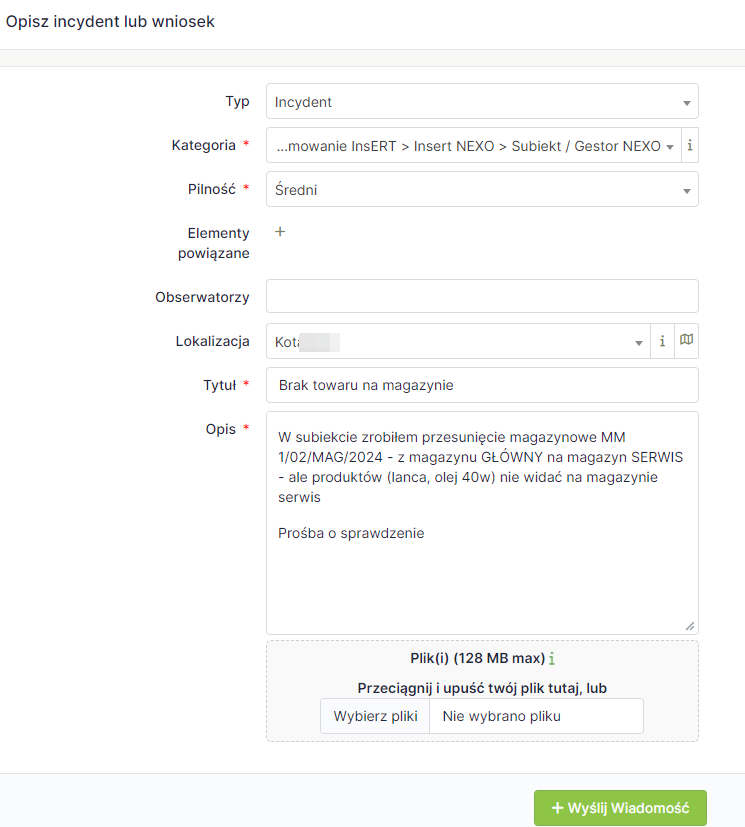
- Po wypełnieniu wszystkich pól klikamy Wyślij Wiadomość
Sprawdzanie statusu mojego zgłoszenia / udzielanie dodatkowych wyjaśnień
- Historia Twoich zgłoszeń dostępna jest pod linkiem Zgłoszenia (2)
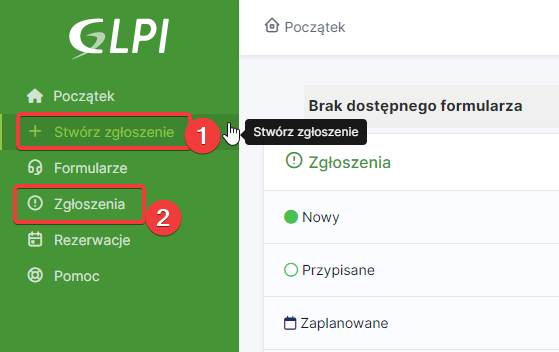
- Na liście widzimy wszystkie przesłane przez nas zgłoszenia do działu IT.
(Kierownicy w firmach / Zarząd mogą mieć podgląd do zgłoszeń całej firmy i dodatkowej weryfikacji przekazywanych zgłoszeń zgodnie z procedurą obsługi IT firmy)
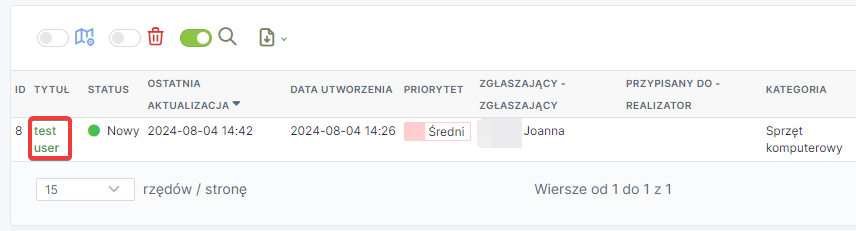
- Po kliknięciu w tytuł otworzą nam się szczegóły naszego zgłoszenia. Widzimy tutaj odpowiedzi od działu IT
- Jeśli chcemy dodać odpowiedź klikamy na Odpowiedź (1), jeśli jest potrzeba przesłania dodatkowego pliku możemy to zrobić klikając w strzałkę (2)
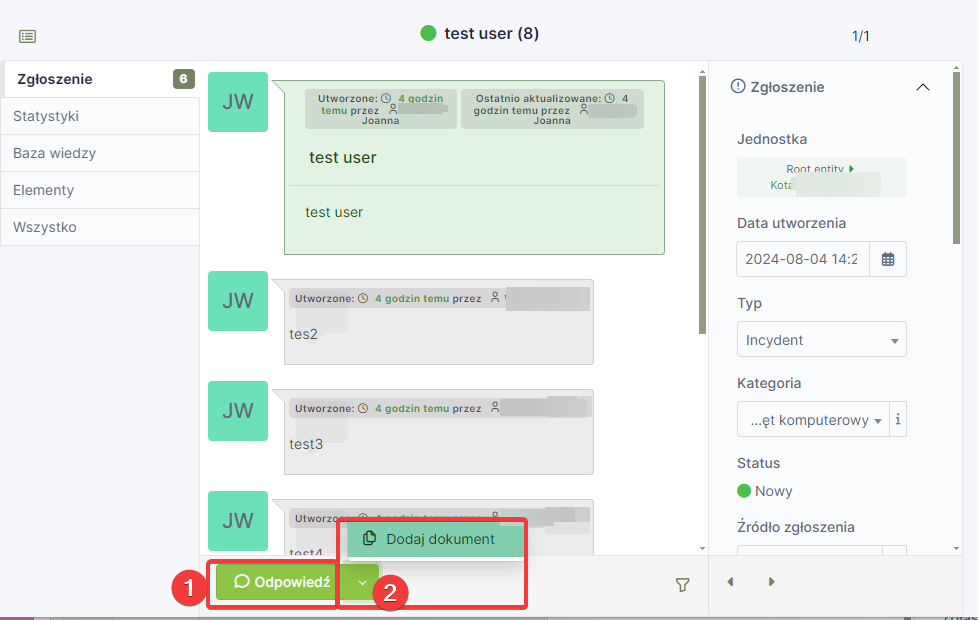
Oczekujemy na szczegóły od Ciebie do zgłoszenia
W tym statusie czekamy na przesłanie przez Ciebie szczegółów do zgłoszenia, żeby móc dokończyć jego realizację. Wpisz wiadomość w odpowiedzi na swoje zgłoszenie w panelu zgłoszeń i kliknij Dodaj 🙂
Status zgłoszenia zmieni się ponownie na Nowy i Dział Pomocy będzie mógł nim się zająć ponownie.
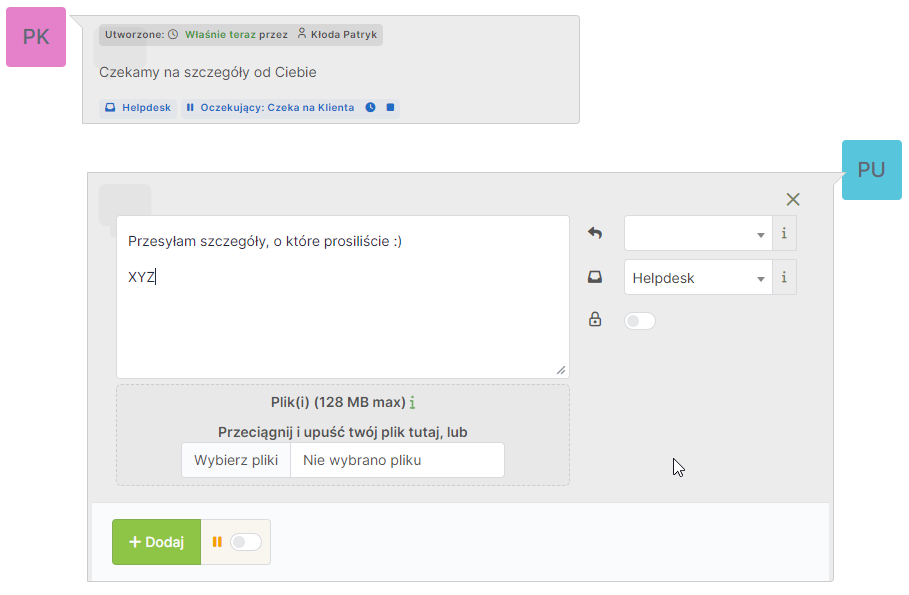
Zamykanie zgłoszenia – akceptacja / odrzucenie rozwiązania
- Jeśli Twoje zgłoszenie zostało rozwiązane – zaakceptuj rozwiązanie a panelu pomocy wpisując komentarz w pole (1) i klikając Zatwierdź (3)
- Po zaakceptowaniu rozwiązania zgłoszenie otrzymuje status Zamknięte
- Jeśli przesłane informacje nie rozwiązały Twojego zgłoszenia – wpisz komentarz w pole (1) i kliknij Odrzuć (3)
- Jeśli odrzucisz nasze rozwiązanie, to Twoje zgłoszenie zmieni status na Nowe i wróci na kolejkę zadań naszego Działu Pomocy